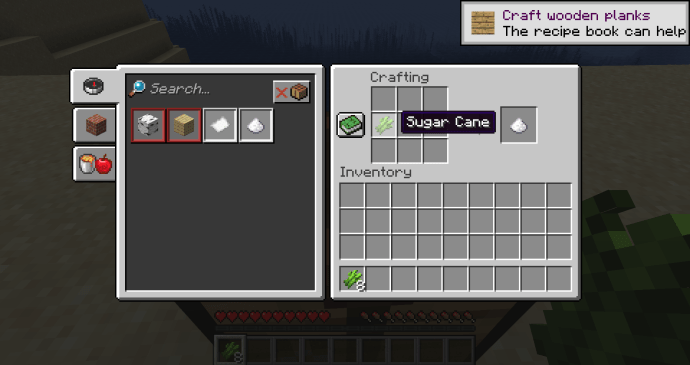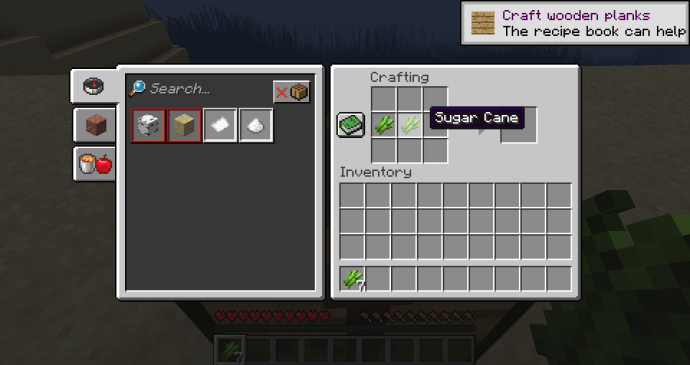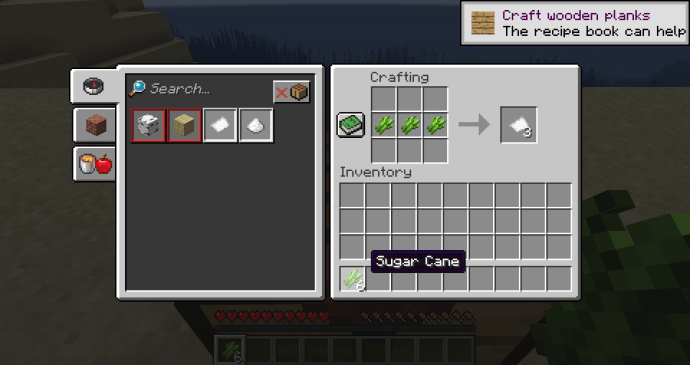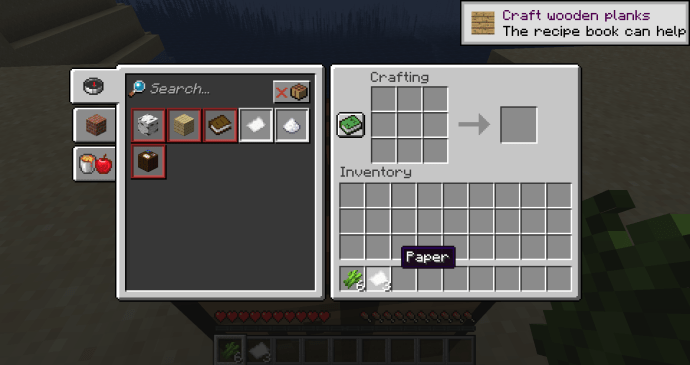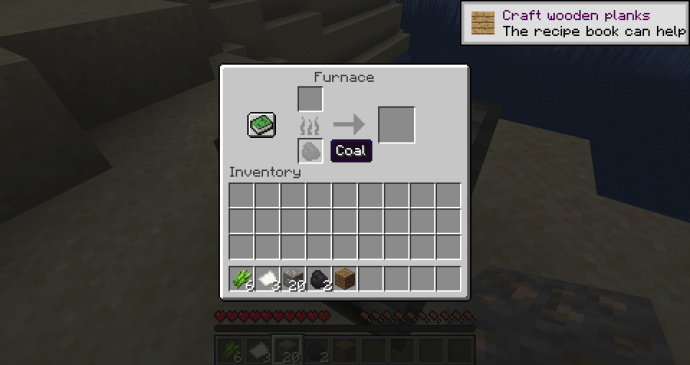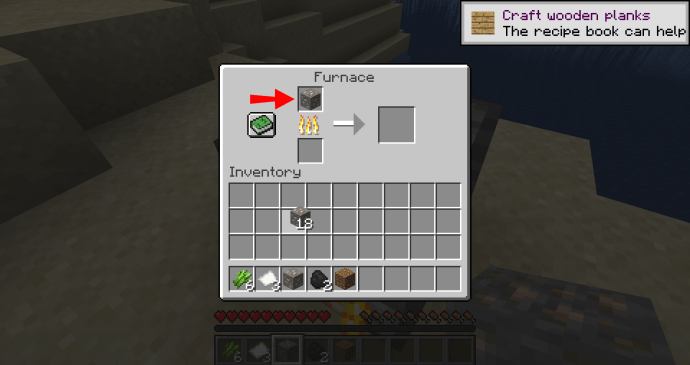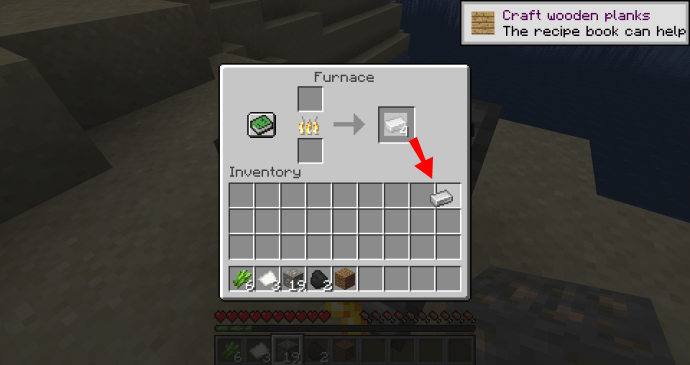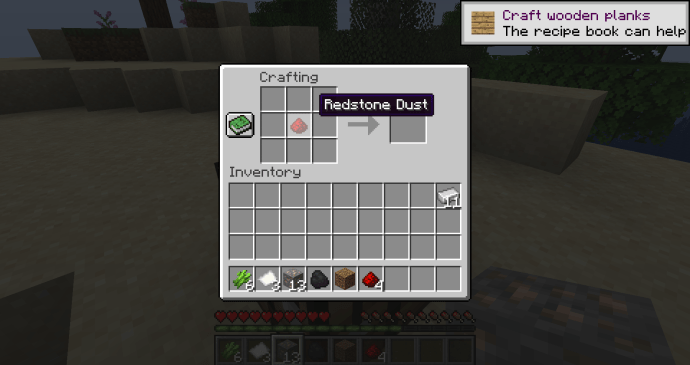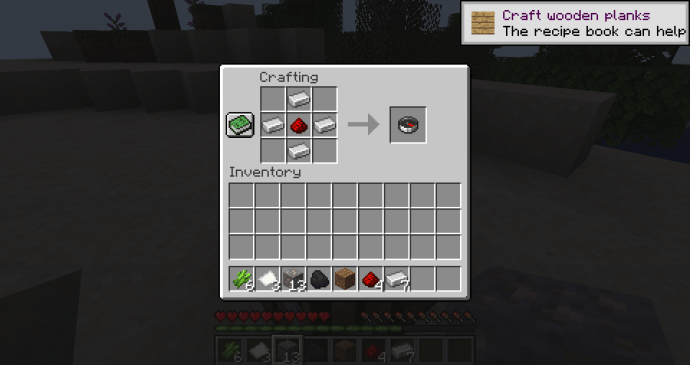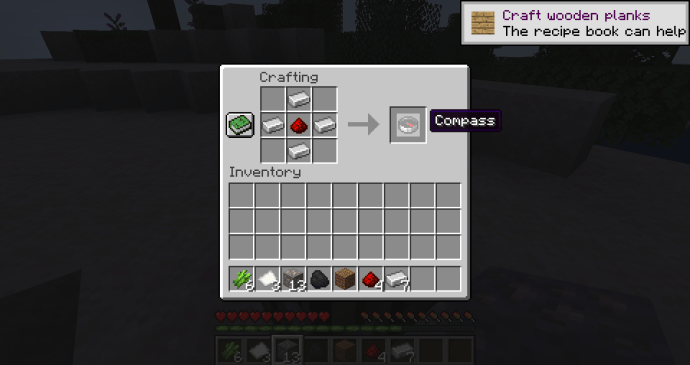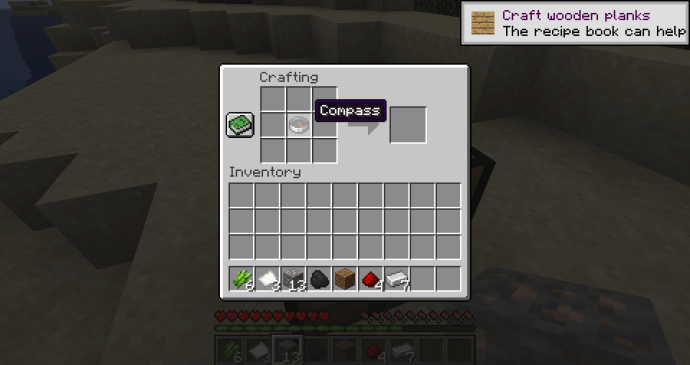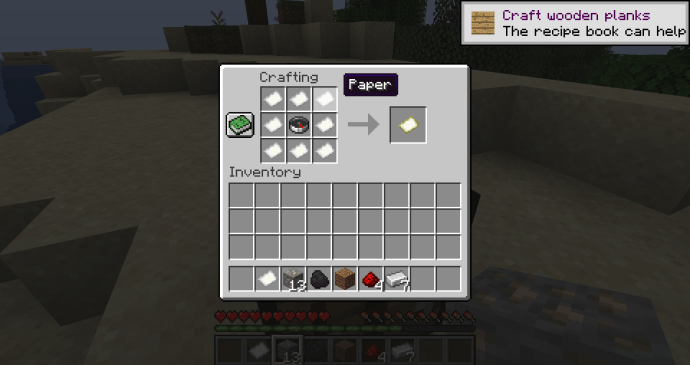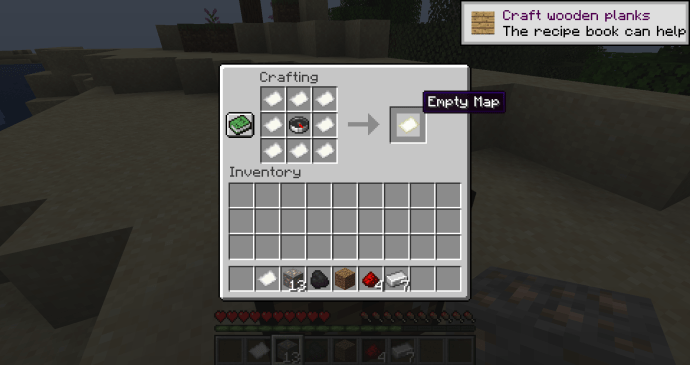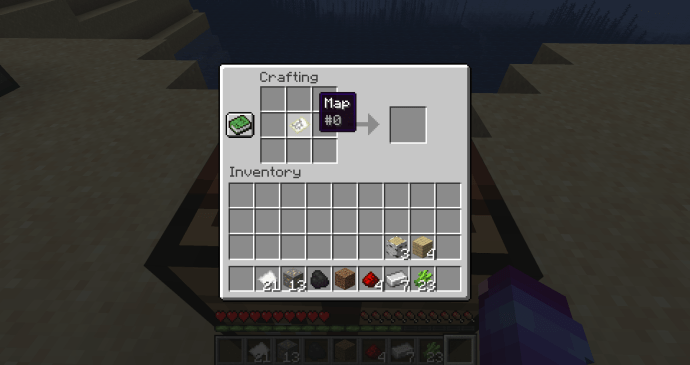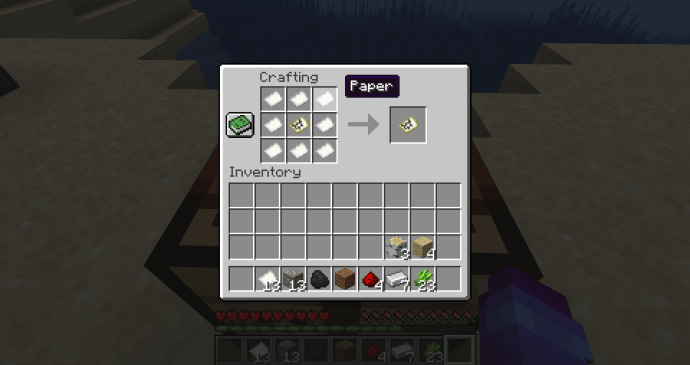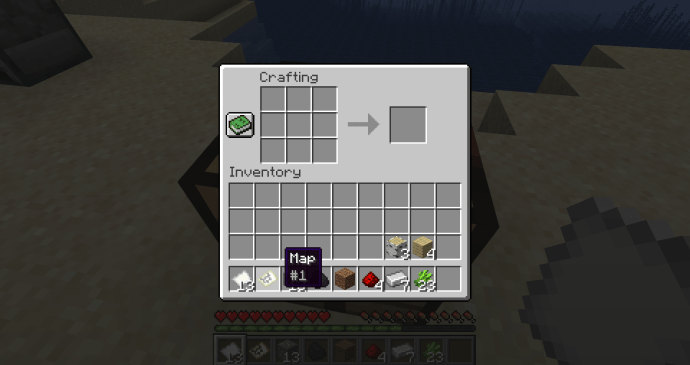Le mappe facilitano l'esplorazione di nuovi terreni. Puoi segnare dove sei stato, dove devi tornare e, a volte, trovare la strada di casa. Minecraft non è diverso da questo punto di vista: le mappe del gioco sono indispensabili per tenere traccia di ciò che ti circonda.

Ma le mappe di Minecraft funzionano in modo leggermente diverso rispetto ad altri giochi. Invece di mostrare dove devi andare tramite un GPS in-game o una mini-mappa, ti dice dove sei già stato. La rara eccezione sono le mappe saccheggiate dai forzieri o ottenute tramite scambi.
Se questo suona confuso, non sei solo. Le mappe nel mondo di Minecraft richiedono un po' di tempo per abituarsi, ma una volta fatto, ti chiederai come hai fatto a fare a meno di loro.
Continua a leggere per scoprire tutto ciò che riguarda le mappe in Minecraft. Impara tutto da ciò di cui hai bisogno per crearli, come realizzarne uno e come usarli una volta che li hai.
Come creare una mappa in Minecraft
Minecraft utilizza una meccanica unica per la sua funzione di mappa. Invece di una mappa statica alloggiata da qualche parte nel tuo menu o di una mini-mappa GPS piantata nell'angolo dello schermo, Minecraft vuole che tu vada alla vecchia maniera.
Immagina quei cartografi che si sono avventurati nella natura selvaggia per mappare nuove terre inesplorate nel corso della storia. In Minecraft, sei il cartografo. Invece di avere mappe immediatamente disponibili, devi crearle tu stesso ed esplorare il terreno per "disegnare" la mappa da solo.
Materiali necessari per creare una mappa in Minecraft
Ci sono due componenti principali necessari per creare mappe in Minecraft:
· Carta (9 canne da zucchero)
Anche se hai appena iniziato a giocare, è probabile che ti sia imbattuto nella canna da zucchero nelle tue esplorazioni. A loro piace l'acqua, quindi li troverai vicino a laghi, fiumi, ecc., In diversi biomi come deserti e paludi.
Realizzi la carta in multipli di tre con un rapporto uno a uno: una canna da zucchero fa un pezzo di carta. Ma quando usi il tavolo da lavoro, utilizzerai tre canne da zucchero per tre pezzi di carta.
Creazione di layout di carta
- Metti un pezzo di canna da zucchero nella prima scatola della fila centrale.
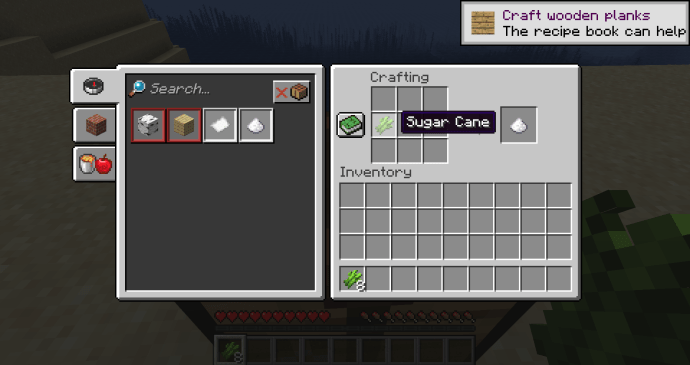
- Metti un altro pezzo di canna da zucchero nella scatola centrale della fila centrale.
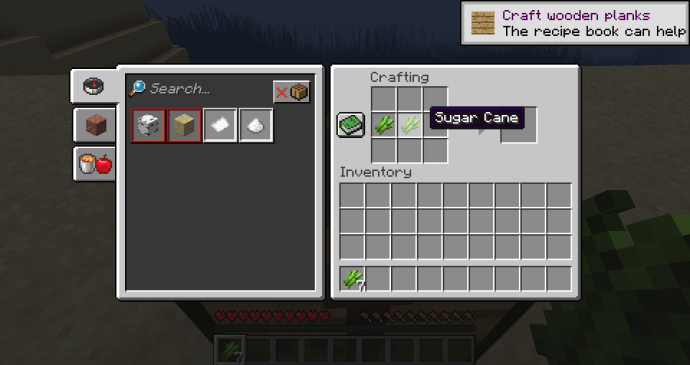
- Posiziona l'ultimo pezzo di canna da zucchero nell'ultima casella della riga centrale.
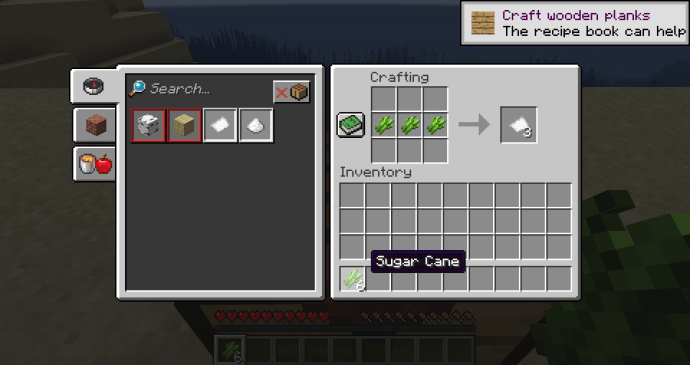
- Trascina i tre pezzi di carta risultanti nel tuo inventario.
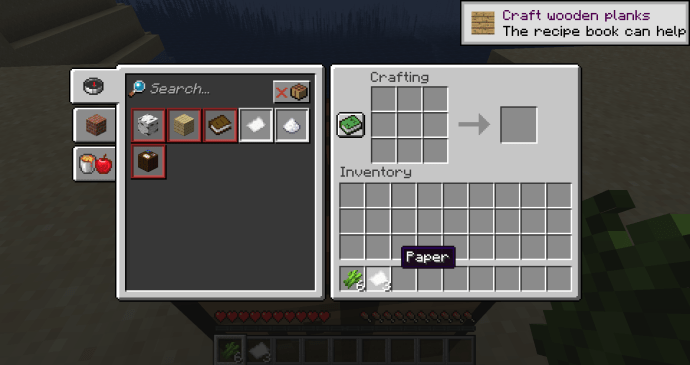
Fallo tre volte e ti ritroverai con nove pezzi di carta. Hai solo bisogno di otto pezzi di carta per creare una mappa, ma puoi usare il nono pezzo in più per un progetto diverso.
· Bussola (4 lingotti di ferro + 1 polvere di pietrarossa)
Dovrai anche creare una bussola se non ne hai già una. Sia i lingotti di ferro che la polvere di pietra rossa sono abbondanti vicino al fondo del mondo, quindi è ora di prendere un piccone. Assicurati solo che il piccone sia di ferro o migliore. È l'unico modo per estrarre la pietra rossa per la bussola.
Una volta che hai tutti i componenti, hai davanti a te un processo in due fasi per creare una bussola:
Fase uno: creazione di lingotti
Per prima cosa, dovrai fondere quei quattro blocchi di minerale di ferro in lingotti.
- Apri il menu del forno.
- Aggiungi una fonte di carburante nella casella in basso.
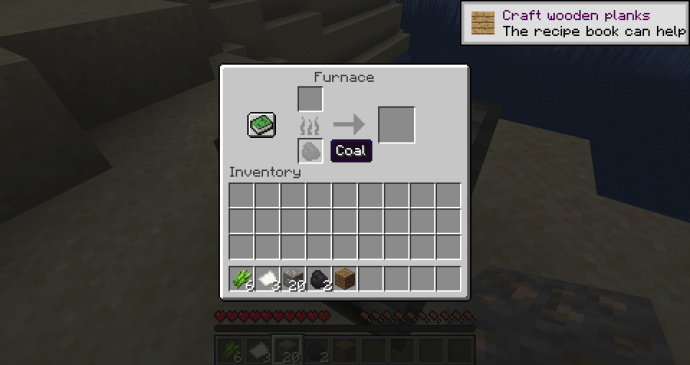
- Aggiungi un pezzo di minerale di ferro alla scatola sopra la fonte di carburante.
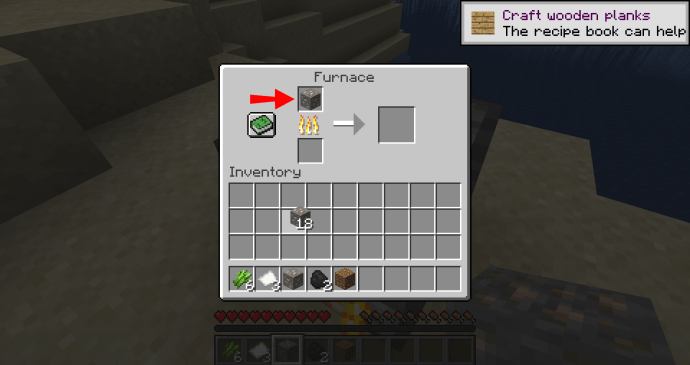
- Aspetta che la fornace fondi il tuo minerale di ferro.
- Trascina i tuoi nuovi lingotti di ferro nel tuo inventario.
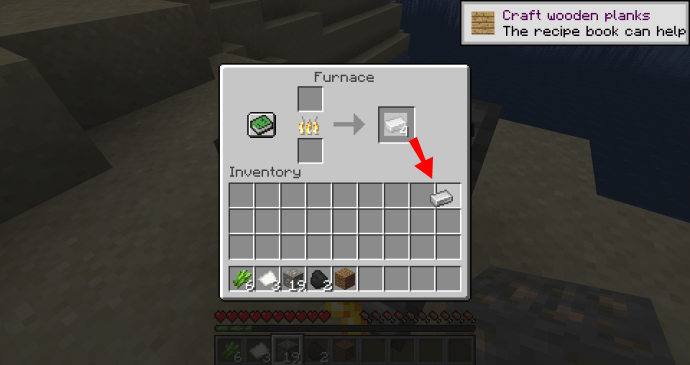
- Ripeti il processo fino a quando non hai quattro lingotti.
Fase due: crea una bussola
Ora che hai tutti i componenti necessari, è il momento di creare una bussola per la tua mappa:
- Apri il menu del tavolo di creazione.
- Posiziona la polvere di pietra rossa al centro della griglia.
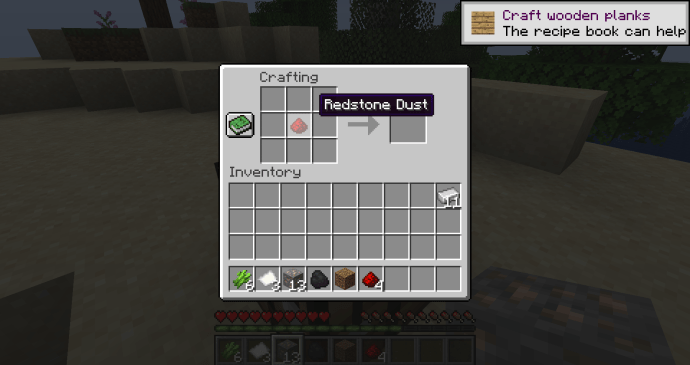
- Aggiungi i lingotti di ferro negli spazi che circondano la pietra rossa (sopra, sotto, sinistra e destra).
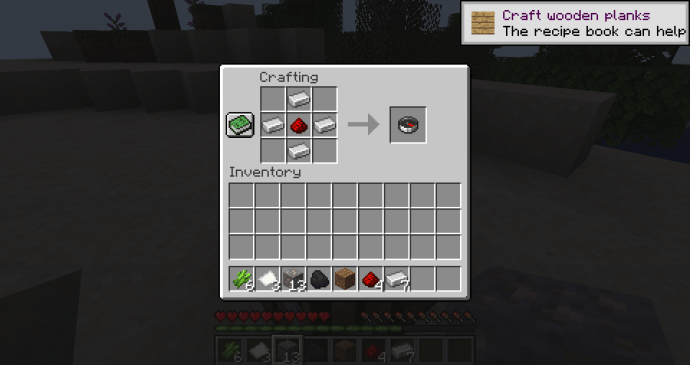
- Trascina e rilascia la nuova bussola nel tuo inventario.
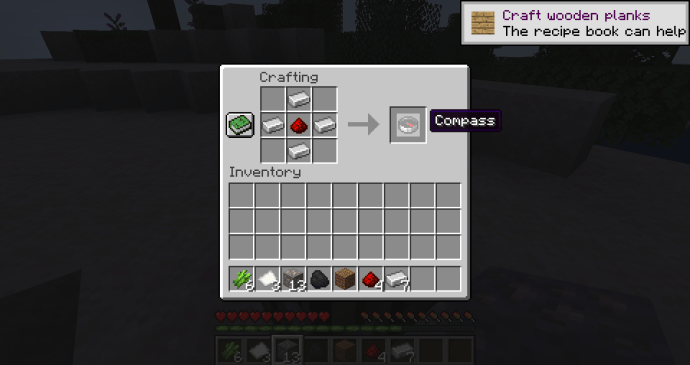
Creare una mappa in Minecraft
Hai raccolto, estratto, creato e fuso le tue risorse. Ora sei pronto per creare una mappa. Vai al tuo tavolo da lavoro e segui questi passaggi:
- Apri il menu di creazione.
- Posiziona la bussola nella casella centrale nella griglia di creazione.
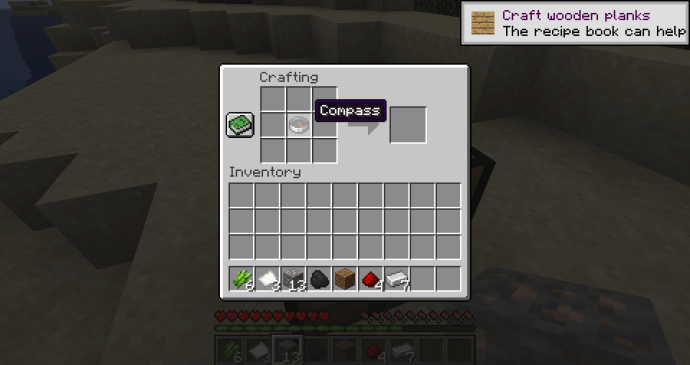
- Metti un pezzo di carta in ciascuna delle scatole vuote che circondano la bussola, per un totale di nove fessure per carta.
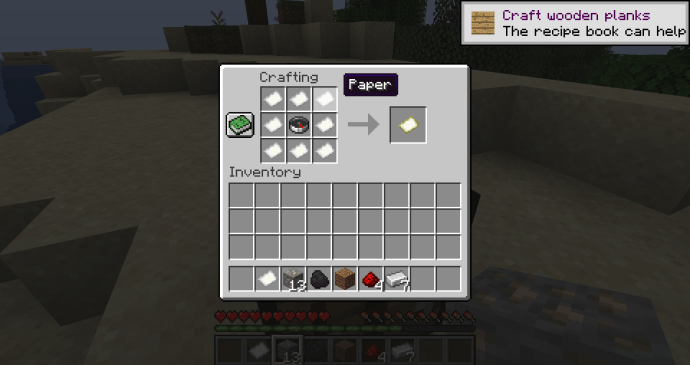
- Prendi la tua mappa vuota e mettila nel tuo inventario.
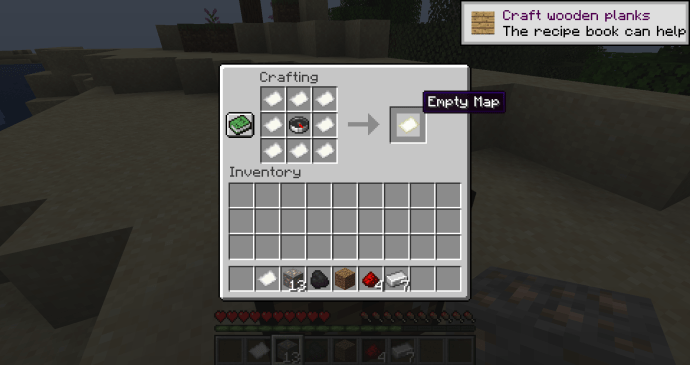
Come usare la mappa
Hai creato una "mappa vuota" e sei pronto per la tua prossima avventura. Il problema è che la mappa è vuoto e questo non ti è affatto d'aiuto. Ma ricordi quella meccanica unica di Minecraft che ti permette di creare la mappa mentre esplori? È ora di compilare quella tua mappa.
Per usare la mappa, equipaggiala dal tuo inventario. Una volta fatto, noterai delle linee su quel pezzo di carta ingiallito precedentemente bianco. La tua mappa si sta formando proprio davanti ai tuoi occhi.
Girovagando e scoprirai che la tua mappa riempie i dettagli di ciò che ti circonda. Puoi persino vedere te stesso sulla mappa. Cerca solo il piccolo pennarello bianco.

Una volta utilizzata la mappa, non verrà più etichettata come "mappa vuota". Invece, il gioco gli assegna un numero in modo da poter distinguere tra mappe piene e vuote.
Come espandere la mappa
Sapevi che puoi espandere la tua mappa fino a quattro volte? Ogni volta che espandi una mappa, ottieni una mappa "più grande" con più aree da riempire mentre esplori il paesaggio.
Per iniziare da un "Livello 0" o da una mappa appena creata e riempita, controlla il processo di seguito:
- Vai al tuo tavolo da lavoro e apri il menu.
- Posiziona la tua mappa attuale nella casella centrale della griglia di creazione.
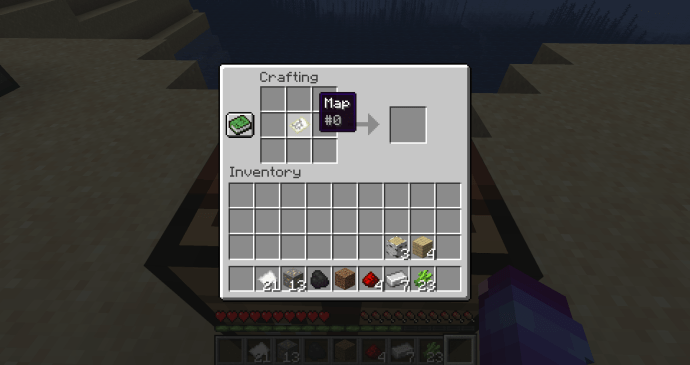
- Metti otto pezzi di carta nelle caselle vuote che circondano la tua mappa.
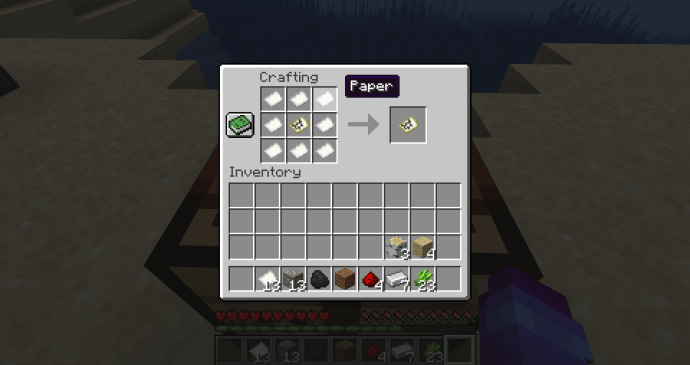
- Posiziona la tua mappa "Livello 1" appena espansa nel tuo inventario.
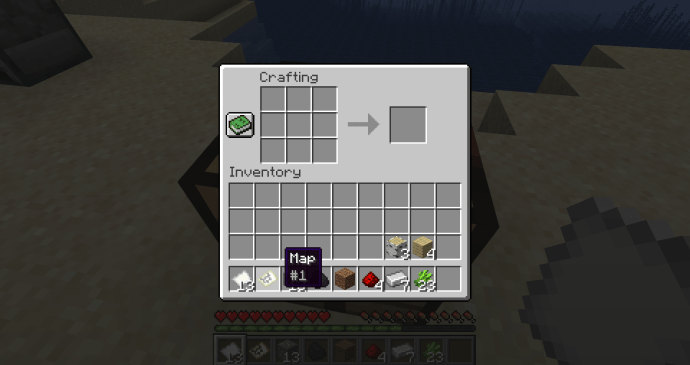
Come accennato in precedenza, puoi ripetere questo processo fino a quattro volte. Ogni volta che espandi una mappa, potresti notare aree vuote quando la equipaggi. Non preoccuparti! Queste aree si riempiono di dettagli circostanti mentre esplori il mondo.
Domande frequenti aggiuntive
Come trovo le mappe esistenti in Minecraft?
Puoi trovare mappe da installare in Minecraft online. Alcuni siti Web popolari per le mappe scaricabili includono Minecraft Maps e Planet Minecraft. Ricorda solo che avrai bisogno di un software di archiviazione file per estrarre i file .zip o .rar.
Come faccio a scaricare e installare le mappe in Minecraft?
Se hai trovato una mappa che desideri provare, segui questi passaggi per scaricarla e installarla in Minecraft:
Fase uno: download di un file mappa
Il download di un file mappa implica semplicemente la ricerca del pulsante "Download" e l'assegnazione delle autorizzazioni sul computer. Ogni sito Web è leggermente diverso, quindi il pulsante "Download" potrebbe trovarsi in una posizione diversa a seconda del sito. Di solito, però, sarà sulla pagina principale della mappa.
Fase due: installazione di una mappa
Una volta che hai la mappa sul tuo computer, è il momento di estrarla e installarla nel tuo gioco. Questo è un processo in due parti, ma è relativamente semplice.
Per estrarre i file necessari, controlla questi passaggi:
1. Aprire il file .zip o .rar con l'archiviatore di file.
2. Cerca una cartella chiamata "region" e un file chiamato "level.dat" all'interno di quella cartella. Se vedi il file, estrai le cartelle sul desktop del tuo computer o in una posizione personalizzata.
3. Se non vedi il file elencato sopra, controlla la cartella chiamata "your_save" per la cartella e il file sopra elencati. Quando trovi la cartella/il file corretto, puoi estrarre l'intera cartella sul tuo computer.
Una volta che hai le cartelle e i file sul tuo computer, è il momento di importarli nel tuo gioco. Per questo processo, avrai bisogno di due posizioni sul tuo computer: la tua cartella ".minecraft" e le cartelle/file che hai appena estratto.
1. Vai alla cartella della mappa estratta sul tuo computer e copia la cartella una cartella sopra quella in cui si trovano "region" e "level.dat".
2. Apri la cartella ".minecraft". Potrebbe trovarsi in posizioni diverse, a seconda del sistema. Controlla prima queste posizioni predefinite se non sai da dove cominciare:
Windows: %APPDATA%\.minecraft
macOS: ~/Libreria/Application Support/Minecraft
Linux: ~/.minecraft
3. Una volta individuata la cartella ".minecraft", apri la cartella "salva". Tutti i tuoi mondi di gioco sono archiviati qui.
4. Incollare le cartelle della mappa precedentemente copiate nella cartella "salvataggi".
5. Ricontrolla la nuova cartella per assicurarti che sia "region" che "level.dat" si trovino proprio sotto la cartella "your_save".
6. Se tutto è in ordine, avvia il gioco e cerca la nuova mappa nell'elenco dei mondi.
Mappa il tuo mondo
Prima di saltare sul tuo browser preferito per controllare tutte le mappe disponibili per il download, ricorda di prestare attenzione. Usa il buon senso quando scarichi file da una fonte sconosciuta e tieni sempre i file di controllo antivirus prima di aprirli sul tuo computer. Potresti voler esplorare nuovi mondi, ma se apri un file infetto, potresti avere più avventure di quanto ti aspettassi.
Scarichi mappe per Minecraft o preferisci esplorare da solo? Fatecelo sapere nella sezione commenti qui sotto.